电脑qq视频聊天没声音了怎么办?如何解决?
发布时间:2016-12-22 来源:查字典编辑
摘要:用QQ视频聊天时,只看到了人,却听不到声音,这时就需要设置电脑了,今天就为大家介绍电脑qq视频聊天没声音了的设置方法,一起来看看吧!打开QQ...
用QQ视频聊天时,只看到了人,却听不到声音,这时就需要设置电脑了,今天就为大家介绍电脑qq视频聊天没声音了的设置方法,一起来看看吧!

打开QQ,随便找一个好友点击打开到聊天界面。
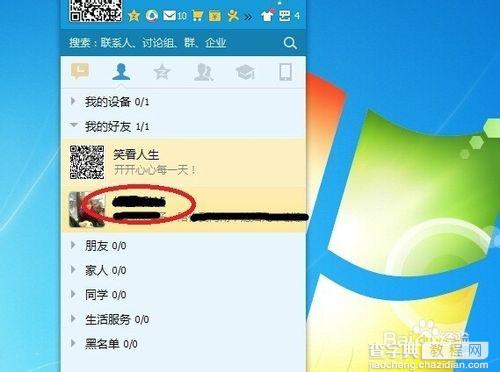
找到聊天界面中的摄像头标志,摄像头旁边有个可点击的下拉框。

点击之后,找到“视频设置”,点击打开。
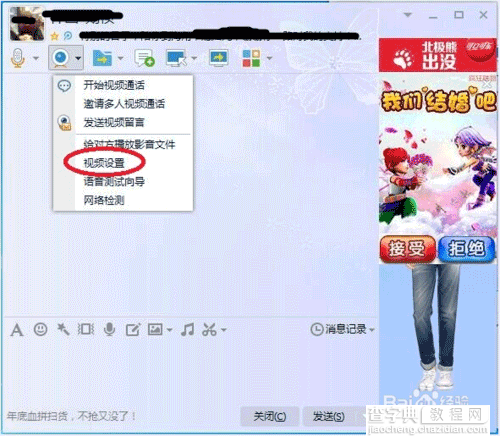
打开之后直接进入视频设置里了,找到“语音”,点击一下。
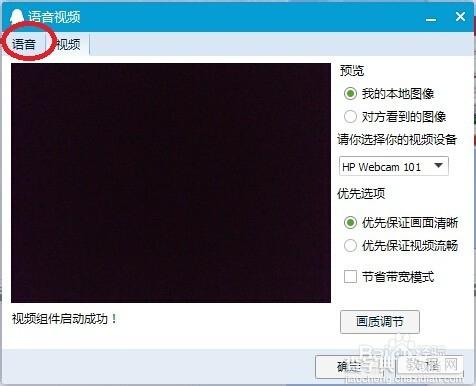
这时就进入语音设置界面了,点击“声音输入”下拉框,找到“windows默认设备”并选中。
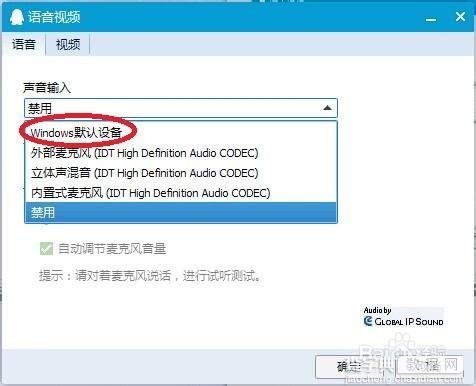
然后在“声音输出”下拉框找到“windows默认设备”并选中。最后点击“确定”就设置成功了。
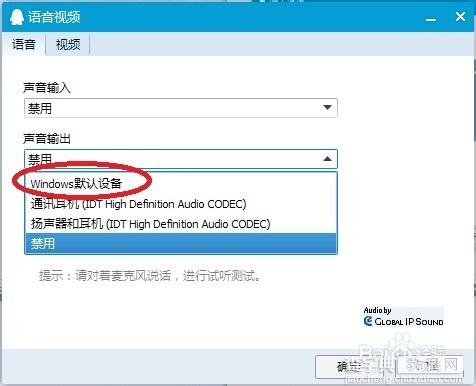
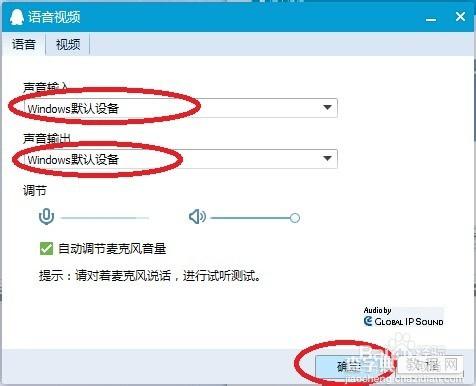
以上就是电脑qq视频聊天没声音了的解决方法,希望能对大家有所帮助,谢谢阅读!


